
デジタルカメラを持っている人なら撮影した写真を Windows 上で管理する人も多いと思います。デジタルカメラで写真をパソコンに取り込むとこのような状態になりました。
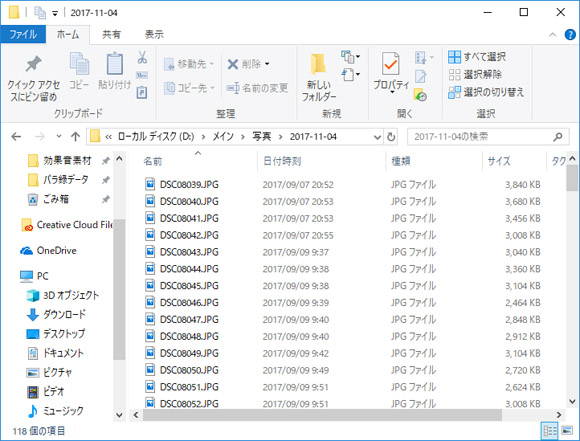
写真の jpg ファイルがズラリと並んでいますが、写真を確認するにはわざわざダブルクリックして開かなくてはならず、これではどんな写真かわかりません。このフォルダの状態でどんな写真かわかれば便利ですよね。
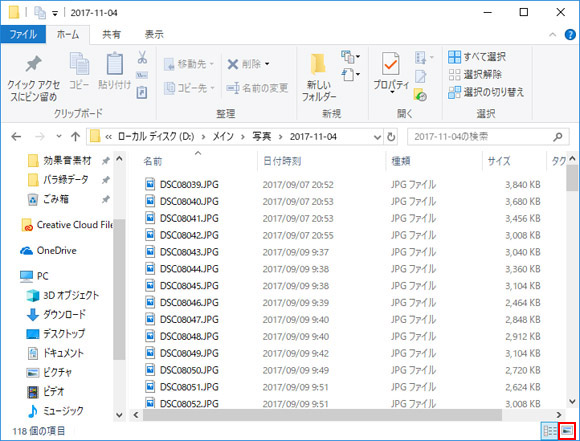
そんな時は画面右下の赤枠部分をクリックしてみましょう。
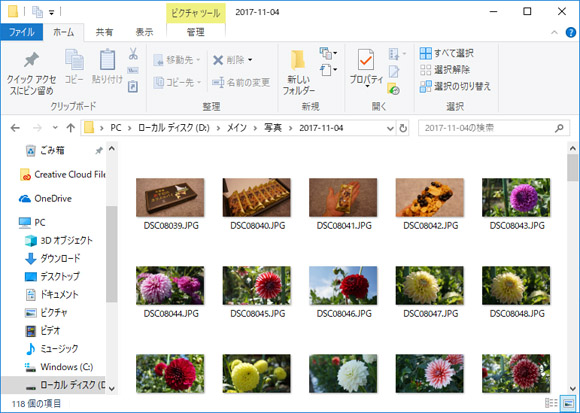
すると、写真がサムネイル表示されてどんな写真か一目でわかるようになりました。
サムネイル表示しても写真の内容がわからない場合
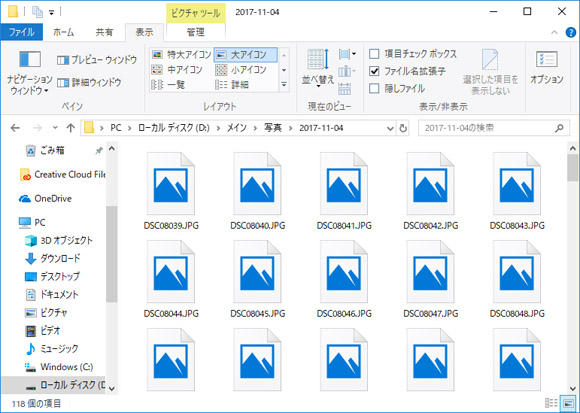
サムネイル表示しても上図のようにアイコンだけが表示されてどんな写真かわからない場合、Windows の設定が通常とは異なっているかもしれません。
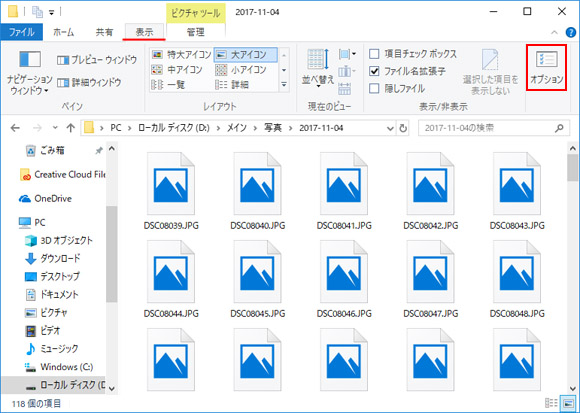
そんな時は、フォルダーの表示タブよりオプションを開きましょう。
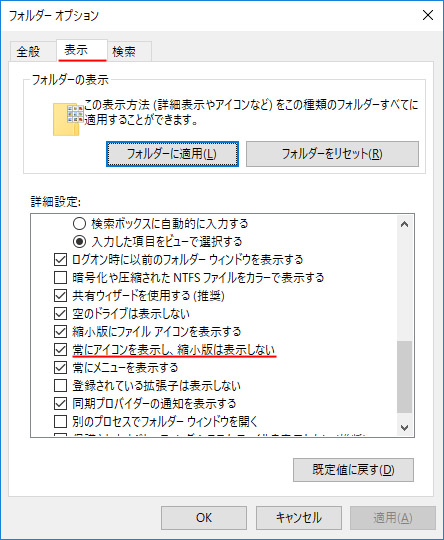
フォルダーオプションが開きます。ここで表示タブを開いてください。詳細設定の中にある「常にアイコンを表示し、縮小版は表示しない」にチェックが入っていますか?入っている場合はチェックマークを外して OK ボタンをクリックしてください。
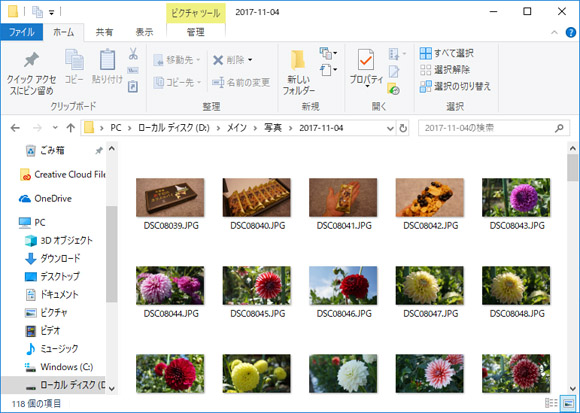
これで写真のサムネイル表示が有効になります。
